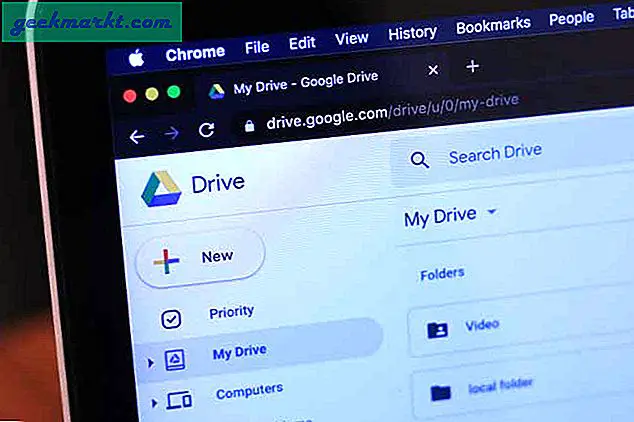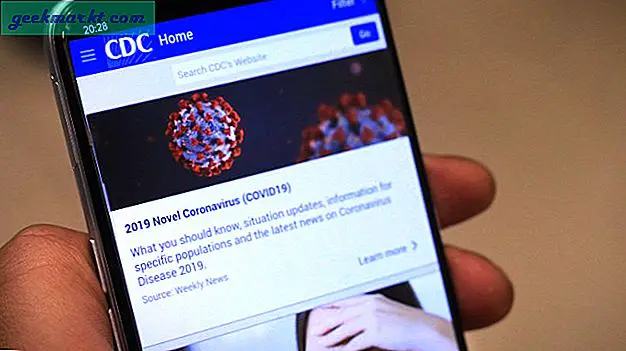अपने Roku डिवाइस पर मीडिया सामग्री को स्ट्रीम करना आसान है, आप इसे यहां से कर सकते हैं एक पीसी, एक मैक या एक एंड्रॉइड स्मार्टफोन, लेकिन iPhone या iPad के बारे में क्या? ठीक है, आप फ़ोटो और वीडियो कास्ट करने के लिए आधिकारिक Roku ऐप का उपयोग कर सकते हैं लेकिन रीयल-टाइम स्क्रीन मिररिंग मूल रूप से संभव नहीं है। शुक्र है, ऐसे थर्ड-पार्टी ऐप हैं जो आपको कुछ अन्य भत्तों के साथ iPhone स्क्रीन को Roku में डालने की सुविधा देते हैं। आइए उनकी जांच करें।
इससे पहले कि हम शुरू करें
सबसे पहले चीज़ें, हमें Roku डिवाइस पर स्क्रीन मिररिंग मोड को सक्षम करने की आवश्यकता है। यह सुनिश्चित करेगा कि नीचे दिखाए गए ऐप्स से आपके द्वारा पुश की जाने वाली सामग्री Roku द्वारा स्वीकार की जाती है। Roku पर स्क्रीन मिररिंग चालू करने के लिए, सुनिश्चित करें कि Roku डिवाइस और आपका iPhone दोनों एक ही WiFi नेटवर्क से जुड़े हैं।
अगला, यहां जाएं सेटिंग्स> सिस्टम> स्क्रीन मिररिंग> संकेत दें या हमेशा अनुमति दें.
सम्बंधित: Roku पर VPN कैसे सेटअप करें
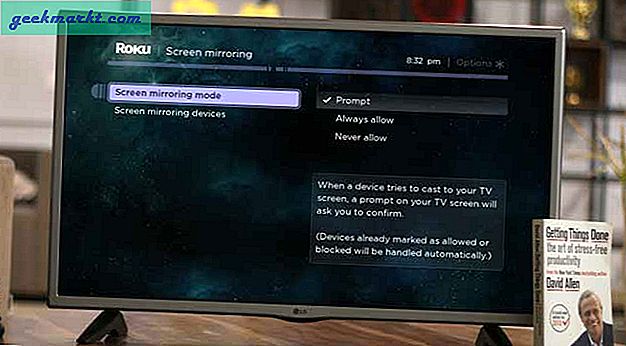
IPhone को Roku में कैसे मिरर करें
1. Roku . के लिए मिरर - iPhone/iPad से स्क्रीन-मिररिंग के लिए
संभावना है कि आप iPhone से अपने Roku को वीडियो और फ़ोटो भेजने के अलावा और भी बहुत कुछ करना चाहते हैं और Roku के लिए मिरर उसके लिए एक उपयुक्त विकल्प हो सकता है। यह iPhone/iPad स्क्रीन पर मौजूद किसी भी चीज़ को Roku TV पर लाइवस्ट्रीम कर सकता है।
ऐप स्टोर से मिरर फॉर Roku इंस्टॉल करें और इसे अपने iPhone पर खोलें। "चुनें" बटन को टैप करके ऐप में Roku डिवाइस की खोज करें। अपने ऐप को इससे कनेक्ट करने के लिए अपना Roku टैप करें।
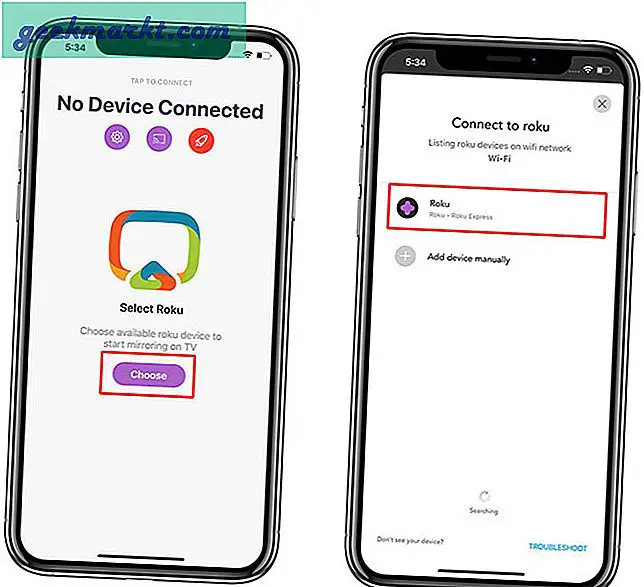
ऐप आपको Roku डिवाइस पर एक चैनल इंस्टॉल करने के लिए प्रेरित करेगा जो ऐप को iPhone स्क्रीन को टीवी पर मिरर करने की अनुमति देगा। अपने iPhone पर "इंस्टॉल करें" पर टैप करें और फिर Roku TV पर चैनल इंस्टॉल करने के लिए आगे बढ़ें।
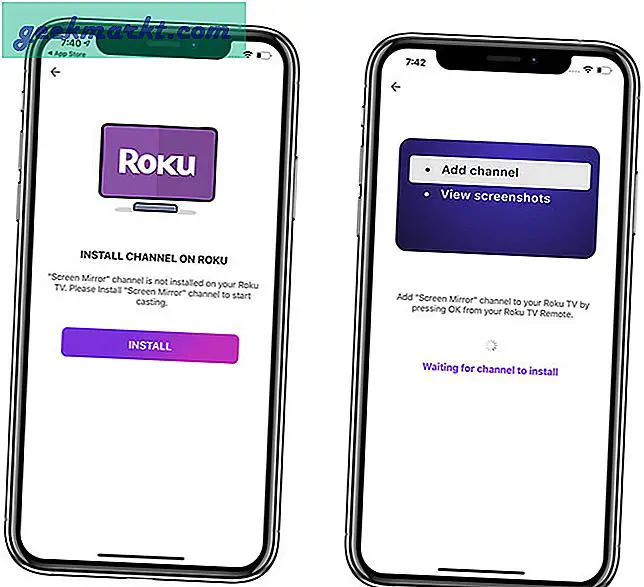
उसके बाद, आपको स्क्रीन के बीच में रिकॉर्ड बटन दिखाई देगा। प्रसारण शुरू करने के लिए बटन पर टैप करें। Apple और Roku के प्रतिबंधों के कारण, ऐप आपके iPhone स्क्रीन के आसपास काम करता है और रिकॉर्ड करता है और इसे Roku पर प्रसारित करता है।
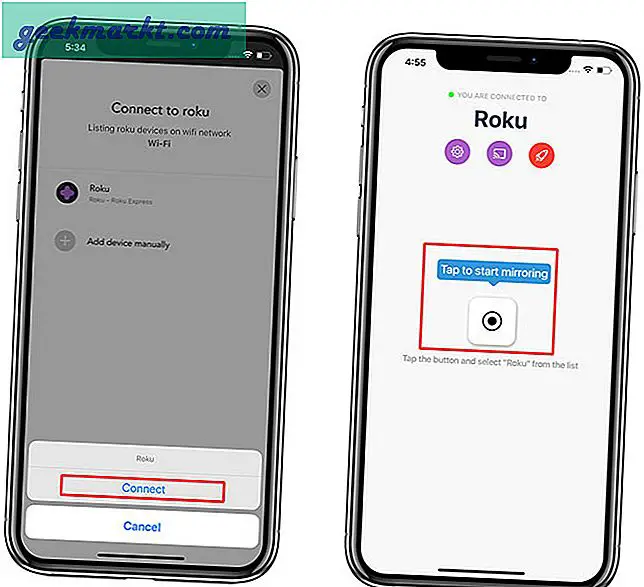
अब, अपने iPhone स्क्रीन की लाइवस्ट्रीम को Roku TV पर शुरू करने के लिए "स्टार्ट ब्रॉडकास्ट" बटन पर टैप करें। आप कोई भी ऐप खोल सकते हैं और यह बड़ी स्क्रीन पर दिखाई देगा, आप इसका उपयोग वीडियो गेम स्ट्रीम करने के लिए कर सकते हैं, ऐसे ऐप जो मूल रूप से Roku का समर्थन नहीं करते हैं, आदि।
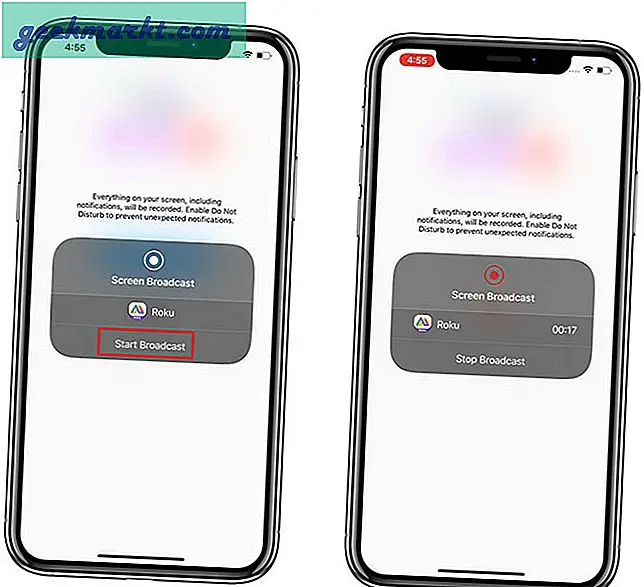
जरुर पढ़ा होगा: अपने Roku को नियंत्रित करने के लिए सर्वश्रेष्ठ 7 सिरी शॉर्टकट Short
भले ही आप किसी भी ऐप को टीवी पर स्ट्रीम कर सकते हैं, फिर भी यह वर्टिकल फॉर्मेट में दिखाई देता है और इसे ऑप्टिमाइज़ करने का कोई तरीका नहीं है। हालाँकि, अगला ऐप YouTube और नेटफ्लिक्स के अलावा अन्य स्रोतों से वीडियो जैसे टीवी के लिए अनुकूलित सामग्री को स्ट्रीम करने देता है।
2. वीडियो और टीवी कास्ट| रोकू प्लेयर - वेब से वीडियो कास्ट करने के लिए
यह अगला ऐप आपको Tumblr, Instagram, Vimeo, Dailymotion, आदि जैसी वेबसाइटों से वीडियो कास्ट करने देता है। वीडियो ऐप द्वारा टीवी पर पूर्ण स्क्रीन पर चलाए जाते हैं। ऐप स्टोर से अपने iPhone/iPad पर वीडियो और टीवी कास्ट ऐप इंस्टॉल करें। एक बार ऐप इंस्टॉल हो जाने के बाद, इसे खोलें और ऊपर दाईं ओर कास्ट बटन पर टैप करें। यह नेटवर्क पर उपलब्ध सभी Roku उपकरणों की एक सूची दिखाएगा। ऐप को कनेक्ट करने के लिए अपने Roku डिवाइस पर टैप करें।
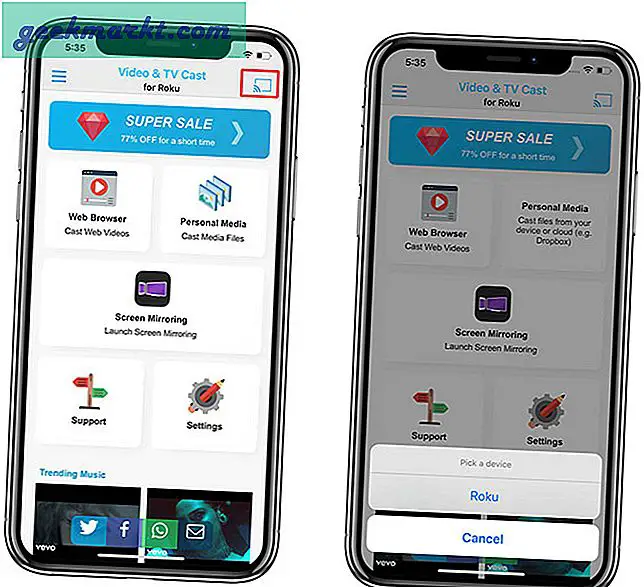
आप वेब से अपने Roku TV पर स्थानीय मीडिया, मिरर स्क्रीन और कास्ट वीडियो साझा कर सकते हैं। "वेब ब्राउज़र" टैप करें और उस वीडियो का लिंक दर्ज करें जिसे आप Roku पर चलाना चाहते हैं। आप वीडियो को इसके अंतर्निर्मित वेब ब्राउज़र से भी खोज सकते हैं और वेबपेजों के माध्यम से नेविगेट कर सकते हैं।
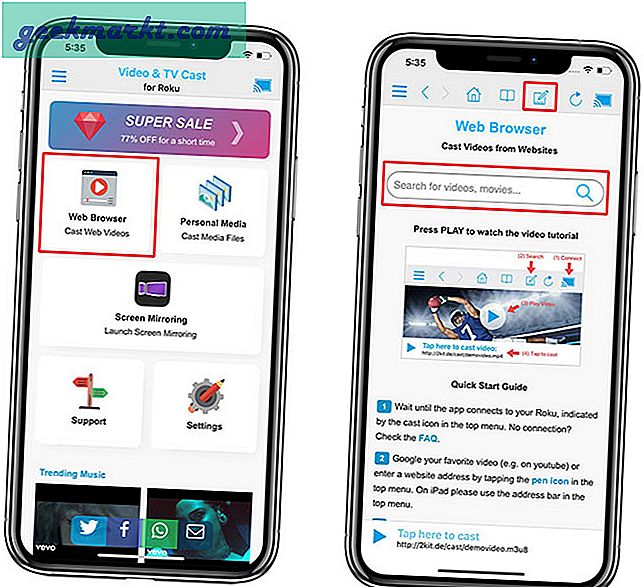
जब आप वीडियो पेज पर पहुंचेंगे, तो ऐप अपने आप वीडियो का पता लगा लेगा और आपको नीचे की तरफ एक लिंक देगा। बटन को टैप करने से वीडियो Roku पर पहुंच जाएगा। आप या तो अपनी पसंद के आधार पर एक वीडियो आकार का चयन कर सकते हैं या स्वचालित रूप से चुनने के लिए 'अनुकूली गुणवत्ता' पर टैप कर सकते हैं।
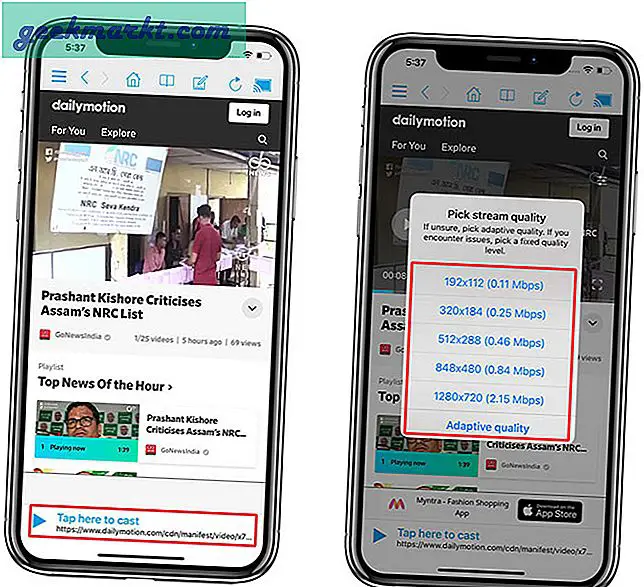
यह ऐप ऐप स्टोर पर मुफ़्त है और स्ट्रीमिंग संबंधी सभी ज़रूरतों को पूरा करेगा। हालाँकि, ऐप में ऐसे विज्ञापन हैं जिन्हें आप $ 5.99 में सभी सुविधाओं को हटा और अनलॉक कर सकते हैं।
3. स्क्रीन मिररिंग- टीवी कास्ट - वेब वीडियो कास्ट करने के लिए
स्क्रीन मिररिंग- टीवी कास्ट पिछले ऐप के समान है और भविष्य में किसी भी ऐप के खराब होने की स्थिति में मैंने इसे जोड़ा है। आप Roku- AirBeamTV के लिए मिरर भी देख सकते हैं, जिसकी कीमत $4.99 है और इसका कोई मुफ़्त संस्करण नहीं है।
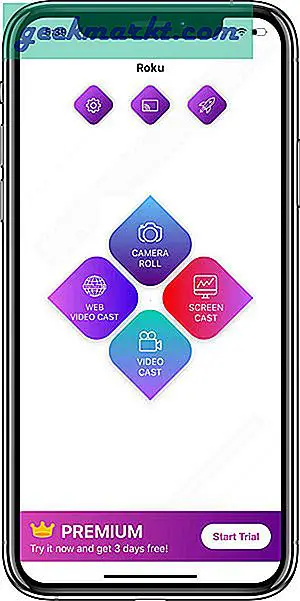
पढ़ें: क्रोमकास्ट बनाम फायरस्टीक बनाम रोकू बनाम एंड्रॉइड टीवी बनाम ऐप्पल टीवी – कौन सा खरीदना है?